So synchronisieren Sie CalDAV und CardDAV mit Android

Erfahren Sie in diesem Leitfaden, wie Sie CalDAV und CardDAV mit Android synchronisieren können, um Ihre Kalender- und Kontaktdaten effizient zu verwalten.
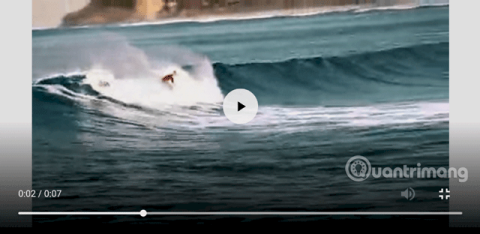
Chrome ist der Standardbrowser auf Android. Obwohl dieser Browser recht gut ist, verfügt er über viele versteckte Funktionen, die nicht aktiviert wurden. Mit Chrome Flags können Sie diese Funktionen ganz einfach aktivieren, um Ihr Surferlebnis zu verbessern. In diesem Artikel werden einige der besten Chrome Flags beschrieben, die Sie auf Android aktivieren sollten.
So aktivieren Sie Chrome Flags
Bevor Sie auf die Details der einzelnen Chrome-Flags eingehen, müssen Sie wissen, wie Sie diese Flags aktivieren. Das Aktivieren von Chrome Flags ist relativ einfach. Kopieren Sie einfach die URL des Chrome Flags, das Sie aktivieren möchten, fügen Sie sie in die Adressleiste ein und tippen Sie auf die Schaltfläche „Los“ . Wählen Sie unter dieser Flagge „Aktivieren“ aus dem Dropdown-Menü aus und starten Sie den Browser neu.
Hinweis: Je nach Chrome- und Android-Version sind einige Flags möglicherweise nicht auf Ihrem Gerät verfügbar.
1. Bedienelemente am Media Player
chrome://flags/#enable-modern-media-controls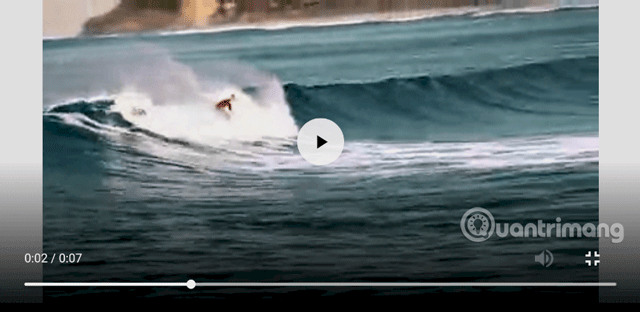
Der integrierte Videoplayer im Chrome-Browser ist recht einfach. Tatsächlich verfügt dieser Standardplayer nicht einmal über Gestensteuerung. Mit diesem Flag können Sie native Gestensteuerungen wie Doppeltippen zum Anhalten und Abspielen, schnellen Vor- und Rücklauf usw. aktivieren.
2. Neues Kontextmenü
chrome://flags/#enable-custom-context-menu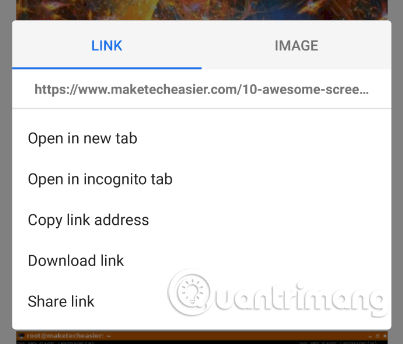
Im Gegensatz zum häufig verwendeten Kontextmenü „Gedrückt halten“ zeigt dieses Flag ein dynamisches Kontextmenü mit entsprechenden Optionen an, je nachdem, welches Element gedrückt gehalten wird.
3. Paralleles Laden
chrome://flags/#enable-parallel-downloading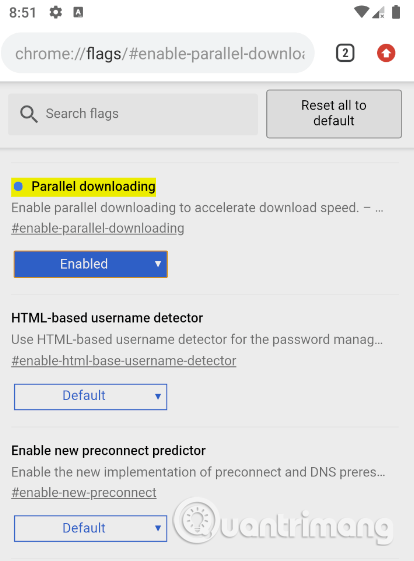
Wenn Sie häufig große Dateien auf Chrome herunterladen, erhöht diese Chrome-Flagge die Download-Geschwindigkeit. Wenn das parallele Herunterladen aktiviert ist, startet Chrome mit mehreren Verbindungen, sodass Sie Dateien in mehreren Teilen gleichzeitig herunterladen und nach Abschluss des Downloads miteinander verknüpfen können.
4. Sneak-Peek-Funktion
chrome://flags/#enable-ephemeral-tab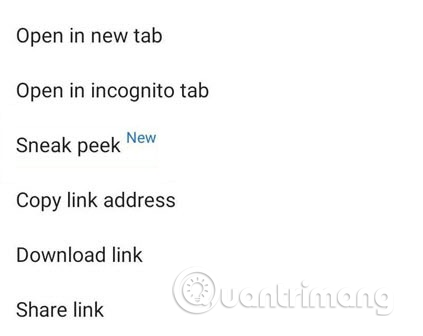
Wenn Sie sich fragen, was im Download-Link enthalten ist, können Sie die neue Sneak-Peek-Funktion nutzen, um den Link schnell anzuzeigen, bevor Sie ihn öffnen.
5. Lesemodus
chrome://flags/#reader-mode-heuristics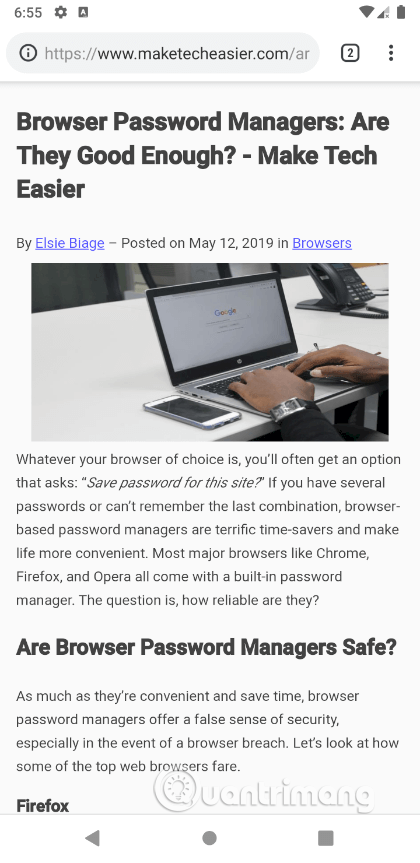
Wenn Sie einen langen Artikel oder eine Seite mit vielen Ablenkungen lesen, können Sie diesen neuen Lesemodus verwenden, um Ihre Ansicht zu vereinfachen. Um den neuen Lesemodus zu aktivieren, wählen Sie im Dropdown-Menü „ Immer“ oder „Alle Artikel“ aus und starten Sie den Browser neu. Unten sehen Sie nun eine neue Option für die vereinfachte Ansicht . Tippen Sie darauf und die Seite wird in diesem vereinfachten Lesemodus neu geladen.
6. Suchen Sie in der Omnibox-Leiste
chrome://flags/#enable-search-ready-omniboxWenn Sie die Suchleiste berühren und dort bereits eine URL vorhanden ist, hebt der Chrome-Browser diese URL hervor. Sie müssen manuell auf das kleine X-Symbol tippen, um die Adressleiste zu entfernen. Mit diesem Flag müssen Sie die Omnibox-Leiste nicht mehr manuell löschen.
7. Verschieben Sie die Seitennavigationsleiste an den unteren Bildschirmrand
chrome://flags/#enable-chrome-duet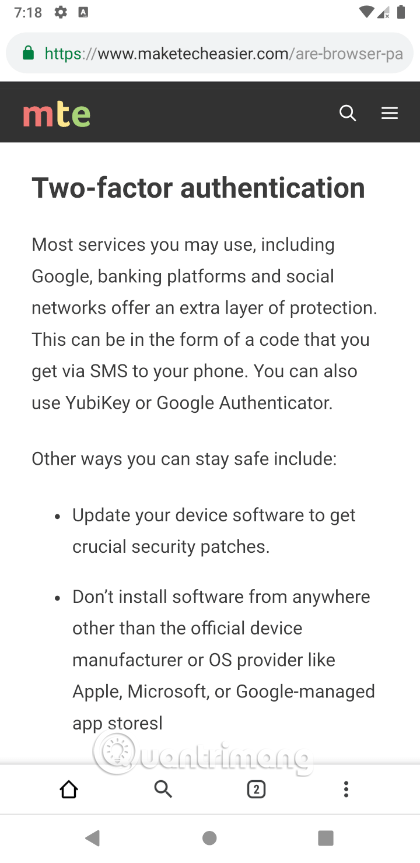
Smartphones sind heutzutage so groß, dass es fast unmöglich ist, mit einer Hand auf alle vier Ecken des Bildschirms zuzugreifen. Wenn dieses Flag aktiviert ist, verschiebt Chrome alle erforderlichen Steuerelemente wie die Suchschaltfläche, die Optionsschaltfläche, den Tab-Umschalter usw. an den unteren Bildschirmrand, um eine einfache einhändige Bedienung des Telefons zu ermöglichen .
8. Dunkler Modus
chrome://flags/#enable-android-night-modeChrome verfügt über einen integrierten Dunkelmodus und kann durch Aktivieren dieses Flags einfach aktiviert werden. Da dieser Modus jedoch nicht vollständig ist, werden einige Inkonsistenzen auftreten.
9. Tabs stumm schalten
chrome://flags/#sound-content-settingSind Sie verärgert, wenn Websites Videos automatisch mit Ton abspielen? Muss man zum Absenken der Lautstärke immer die Lautstärketaste nutzen? Mit dieser Flagge können Sie Tabs mit einer einfachen Option schnell stummschalten.
10. Seitenumleitungen blockieren
chrome://flags/#enable-framebusting-needs-sameorigin-or-usergestureEines der nervigsten Dinge bei der Nutzung einer mobilen Website ist, dass sie häufig weiterleitet, ohne den Benutzer zu warnen. Sie können Weiterleitungen blockieren, indem Sie dieses Flag aktivieren.
11. Geöffnete Tabs auflisten
chrome://flags/#enable-accessibility-tab-switcher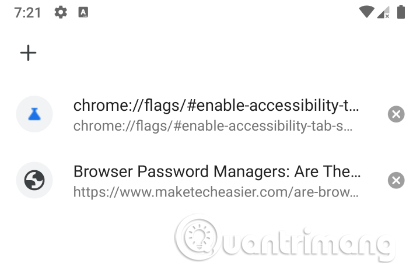
Wenn Sie auf das Tab-Wechselsymbol tippen, zeigt Chrome im Allgemeinen alle Tabs in einem Kartenlayout an. Wenn Sie ein paar Tabs öffnen, sehen Sie die geöffneten Tabs deutlich, aber wenn es viele Tabs gibt, wird es sehr verwirrend. Sie können dieses Flag aktivieren, um zu erzwingen, dass Chrome standardmäßig eine Liste von Registerkarten statt in Tab-Form anzeigt.
12. Scroll-Ankerfunktion
chrome://flags/#enable-scroll-anchor-serializationNormalerweise hat Chrome die besondere „Angewohnheit“, beim Scrollen langer Seiten mit viel Text zu Seiten zu springen. Wenn dieses Flag aktiviert ist, wird das Problem des Seitenspringens behoben.
Erfahren Sie in diesem Leitfaden, wie Sie CalDAV und CardDAV mit Android synchronisieren können, um Ihre Kalender- und Kontaktdaten effizient zu verwalten.
Kurzanleitung zur Deinstallation des Magisk-Moduls ohne Verwendung von Magisk Manager, auch bekannt als Deinstallation des Magisk-Moduls mithilfe von TWRP Recovery oder offline.
Erfahren Sie, wie Sie Kali Linux NetHunter auf Ihrem Android-Telefon installieren, mit detaillierten Schritten und nützlichen Tipps für Penetrationstests.
So deaktivieren Sie die Anzeige des eingegebenen Passworts auf Android und schützen Sie Ihre Daten effektiv.
Entdecken Sie, wie Sie die Tastenbelegung verwenden, um jedes Android-Spiel mit einem Gamepad zu spielen. Diese Anleitung bietet viele Tipps und Tricks für ein besseres Gaming-Erlebnis.
Entdecken Sie, wie Sie mit der Gboard-Tastatur auf Android einfach und schnell Sprache in Text umwandeln können. Nutzen Sie die Spracheingabe für mehr Produktivität.
Erfahren Sie, wie Sie den Vibrationseffekt beim Drücken von Tasten auf Android deaktivieren können, um eine leisere und angenehmere Eingabeerfahrung zu genießen.
Entdecken Sie die besten Panorama-Fotoanwendungen für Android. Diese Apps erleichtern die Panoramafotografie und bieten zahlreiche Funktionen, um beeindruckende Fotos aufzunehmen.
Aktivieren Sie die Leseliste in Google Chrome auf Ihrem Android-Gerät mit einfachen Schritten für einen besseren Überblick über Ihre Leseinhalte.
Entdecken Sie die besten Android-Notiz-Apps mit Startbildschirm-Widgets, um schnell und effektiv Notizen zu machen.








